首先,选中需合并的多个单元格,并进行复制;
接着点击“...
上期内容我们介绍了表格倒置的小技巧,今天,再来带大家了解一下快速合并多个单元格内容的方法吧~

首先,选中需合并的多个单元格,并进行复制;
接着点击“格式刷”右下方的“小三角”按钮,打开“剪切板”
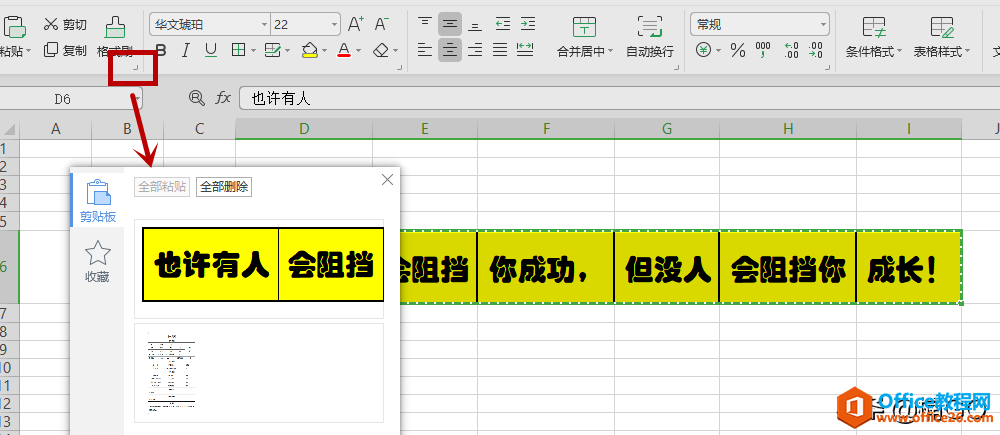
然后双击一处空白单元格,进入编辑单元格模式后,点击剪切板中被复制的内容。
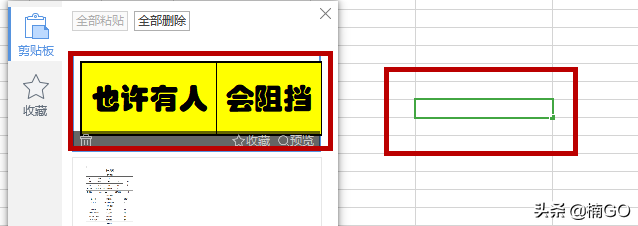
这样,我们多个单元格中的内容就被合并到一个单元格中啦~
WPS excel大表格的小技巧
上期内容我们介绍了 拒绝反复修改图片尺寸及位置的便捷方法 ,今天,再来带大家了解一下查看大表格的小技巧吧~ 如下图所示,当我们下拉长表格时,表头也会随之上翻隐藏,那面对这样没
但是这时我们会发现,复制的内容中伴有许多空格。
那面对这些烦人的空格,你是否还在一个一个点击删除呢?
不需要这么麻烦~

我们只需要按下快捷键:ctrl H,打开“替换”窗口,在“查找内容”栏中输入一个空格键,然后点击“全部替换”就可以批量删除文中的空格啦~
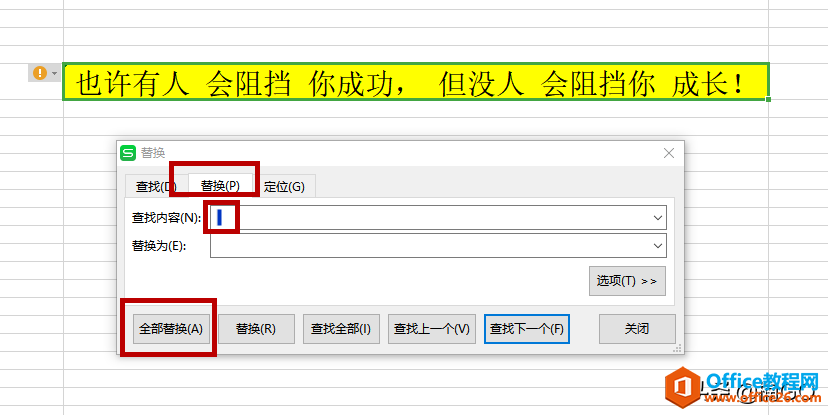
怎么样?今天的内容是不是简单又实用呢?你学会了么?
wps下一页如何增加_wps下一页增加的方法
WPS excel自动添加或取消表格边框
上期内容我们介绍了 一秒完成工作表的批量修改与粘贴方法 ,那今天再来带大家了解一下自动添加或取消表格边框的小技巧吧~ 如图所示,这种每次增减内容都要手动添加或删减表格边框的操






